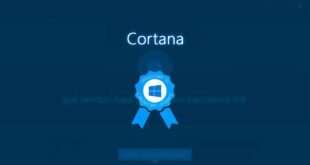Seguimos con las actualizaciones que Microsoft está lanzado para las versiones más antiguas de Windows 10, llegando en esta ocasión a la Actualización para creadores o lo que es lo mismo, a la versión 1703 del sistema operativo. Al igual que las actualizaciones lanzadas para la Fall Creators y la October 2018 Update, esta nueva compilación viene con diversas correcciones …
Read More »Tag Archives: Windows 10 Creators Update
Build 15063.1659, nueva acumulativa para Creators Update
Como se suele decir, no hay dos sin tres y tras las actualizaciones lanzadas para Windows 10 en las versiones April 2018 Update y Fall Creators Update, ahora le toca el turno a los usuarios de Windows 10 Creators Update. Para los usuarios de la versión 1703 de Windows 10, Microsoft ha lanzado el parche KB4487011 correspondiente a la Build …
Read More »Windows 10 Creators Update y Anniversary Update reciben nuevas actualizaciones acumulativas
No solo las últimas versiones de Windows 10 como la recién anunciada Windows 10 October 20180 Update son merecedoras de la atención de la compañía. Si hace unas horas os hablábamos de las actualizaciones acumulativas que se habían lanzado para la April 2018 Update y la Fall Creators Update, ahora tenemos sendas actualizaciones para las versiones Creators Update y la …
Read More »Build 15063.1112 de Windows 10 Creators Update, ya disponible como acumulativa de seguridad
Si eres de los usuarios que aún no has actualizado tu copia de Windows 10 y permaneces en la versión Creators Update del sistema operativo (1703), a partir de ahora tendrías que recibir la Actualización Acumulativa con código de conocimiento KB4103722, calificada como prioritaria y que lleva la instalación a la Build 15063.1112. La actualización acumulativa en mención es la …
Read More »Build 15063.786, una nueva acumulativa para Windows 10 Creators Update
Trá la actualización acumulativa lanzada hae unas horas para los usuarios de Windows 10 en Fall Creators Update, ahora le llega el turno a aquellos que están en Creators Update, quienes han recibido el parche KB4053580 correspondiente a la Build 15063.786 de la versión 1703. Esta actualización para PC y tabletas incluye mejoras de uso y correcciones de errores, no …
Read More »Todas las novedades para desarrollo, virtualización y otros en la Creators Update de Windows 10
Última entrega de nuestro paquete de artículos sobre la Creators Update de Windows 10, y esta vez hablaremos sobre lo que ofrece el sistema operativo en mejoras que pueden ser utilizadas por los desarrolladores, la posibilidad de virtualización y otras novedades que no aparecen categorizadas. No siendo más, te mostramos la duodécima entrega. Novedades para desarrollo y virtualización en la …
Read More »Todas las novedades de Windows Ink en la Creators Update de Windows 10
Microsoft no ha dejado de lado a Windows Ink, el apartado del sistema que les permite a los artistas desbocar toda su creatividad. Microsoft ha enfocado especialmente sus esfuerzos para que los más osados y que les gustan las capacidad de dibujado en Windows 10 puedan sin problemas demostrar todo lo que pueden crear con esta herramienta. En esta décimo …
Read More »Todas las novedades de Seguridad, Redes, Memoria y Administración de Recursos en la Windows 10 Creators Update
La Seguridad, redes, memoria y la gestión de recursos también recibieron novedades en la Creators Update de Windows 10. En esta décima entrega de nuestro paquete de artículos sobre esta actualización, hablaremos de ellos en detalle. Todas las novedades en Seguridad y Redes con la Creators Update de Windows 10 Haciendo más fácil el inicio de sesión mediante el PIN: …
Read More »Todas las novedades de Teclado, Idiomas, Audio y Hardware en la Creators Update de Windows 10
Presentamos la novena entrega de nuestros artículos de novedades de la Creators Update de Windows 10. En esta ocasión hablamos de dos apartados importantes: Teclado, Idiomas, Audio y Hardware, ambos divididos en subtítulos. No siendo más, describiremos lo que Microsoft ha hecho con respecto a estas asignaturas. Todas las novedades en el Teclado e Idiomas con la Creators Update de …
Read More »Todas las novedades de la aplicación de Configuración en la Creators Update de Windows 10
Octava entrega de nuestro paquete de artículos con las novedades de la Creators Update de Windows 10 para PC y Tablets, esta vez hablaremos de el remodelado que ha hecho Microsoft con respecto a la aplicación Configuración en el sistema operativo y añadimos otras opciones del sistema que son relevantes para los usuarios. Todas las novedades de la aplicación de …
Read More »Todas las novedades para el Narrador y la Accesibilidad en la Creators Update de Windows 10
Séptima entrega de nuestro paquete de artículos con respecto a las novedades de la Creators Update de Windows 10, y en esta ocasión detallamos las concernientes al Narrador de Windows y las funciones de accesibilidad. Microsoft ha estado en ventaja de los usuarios que tienen alguna limitación de comunicación o movilidad, y es por eso que para esta gran actualización del …
Read More »Todas las novedades de Cortana en la Creators Update de Windows 10
Seguimos mostrándote las novedades que nos trae la Creators Update de Windows 10. En esta sexta entrega, hablaremos de Cortana, uno de los apartados del sistema que ha tenido bastante mejoras en el sistema operativo y que ahora nos permite realizar muchas más acciones con la voz para administrar algunos funciones de él. Sin más, aquí están las novedades más relevantes …
Read More »Todas las novedades para los jugadores en la Creators Update de Windows 10
Microsoft también se ha tomado en serio la optimización de Windows 10 en PC para que sea una verdadera plataforma para juegos. Es por eso que con la Creators Update, el sistema operativo se ha convertido en una de las primeras opciones para los jugadores. Hemos recopilado brevemente las novedades que el Grupo de Sistemas Operativos ha incorporado con esta …
Read More » OneWindows
OneWindows